Zwei Monitore
-
Wer ist Online 0 Benutzer
- Keine registrierten Benutzer online.
-
Ähnliche Themen
-
- 5 Antworten
- 987 Aufrufe
-
- 102 Antworten
- 9.714 Aufrufe
-
- 1 Antwort
- 1.530 Aufrufe
-
- 16 Antworten
- 1.972 Aufrufe
-
- 11 Antworten
- 1.192 Aufrufe
-



Empfohlene Beiträge
Erstelle ein Benutzerkonto oder melde dich an, um zu kommentieren
Du musst ein Benutzerkonto haben, um einen Kommentar verfassen zu können
Benutzerkonto erstellen
Neues Benutzerkonto für unsere Community erstellen. Es ist einfach!
Neues Benutzerkonto erstellenAnmelden
Du hast bereits ein Benutzerkonto? Melde dich hier an.
Jetzt anmelden